Paramètres du plug-in de TA Textra
TexTra(Min'na no Jidou Honyaku) est un service de traduction automatique japonais qui offre de la traduction automatique pour de nombreuses paires de langues vers ou depuis l’anglais, le japonais, le chinois (Simplifié et traditionnel) ou le coréen.
Comment se rendre ici
Pour un profil local:
- En haut de la fenêtre memoQ, dans la Barre d’ outils Accès rapide , cliquez sur l’icône Options
 . La fenêtre Options s’ouvre.
. La fenêtre Options s’ouvre. - Dans le panneau des ressources par défaut, cliquez sur l’icône MT
 . Le volet Paramètres de TA apparaît.
. Le volet Paramètres de TA apparaît. - Sélectionnez le profil de TA que vous utilisez et sous la liste, cliquez sur Modifier.
- Dans l’onglet Services, trouvez le plug-in et cliquez sur son segment. S’il est activé, cliquez sur son segment pour ouvrir la fenêtre des paramètres de l’API. Si elle est désactivée, cliquez sur son segment une fois pour l’activer, puis cliquez à nouveau pour ouvrir les paramètres.
Pour un profil en ligne:
- En haut de la fenêtre memoQ, dans la barre d’ outils Accès rapide , cliquez sur l’icône Console de gestion des ressources
 . La fenêtre Console de gestion des ressources s’ouvre.
. La fenêtre Console de gestion des ressources s’ouvre. - Dans la liste des URL du serveur, choisissez ou tapez l’adresse du serveur. Cliquez sur le bouton Sélectionner
 .
. - Dans le panneau de gauche, cliquez sur l’icône des Paramètres de TA
 . Le volet Paramètres de TA apparaît.
. Le volet Paramètres de TA apparaît. - Sélectionnez le profil de TA que vous utilisez et sous la liste, cliquez sur Modifier.
- Dans l’onglet Services, trouvez le plug-in et cliquez sur son segment. S’il est activé, cliquez sur son segment pour ouvrir la fenêtre des paramètres de l’API. Si elle est désactivée, cliquez sur son segment une fois pour l’activer, puis cliquez à nouveau pour ouvrir les paramètres.
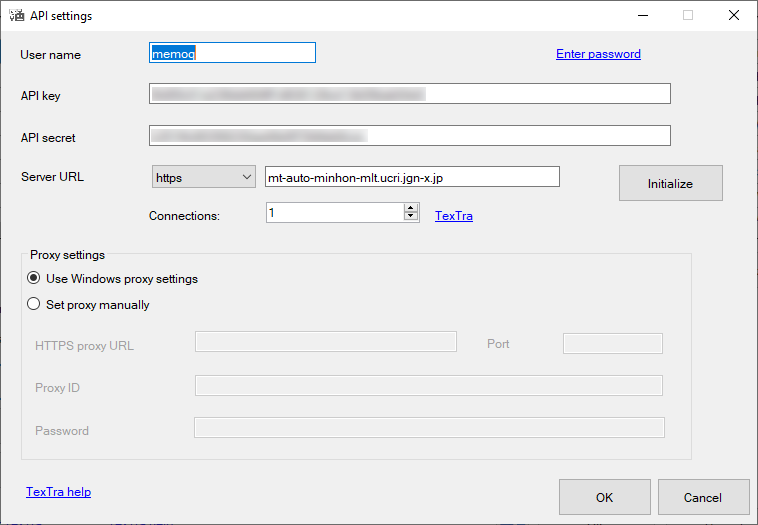
Que pouvez-vous faire?
Configurez vos infos de connexion
Si vous n’avez pas acheté l’accès au service: cliquez sur le lien TexTra. Le site Web TexTra s’ouvre dans votre navigateur. Complétez l’inscription sur le site Web pour obtenir un nom d’utilisateur, une clé API et un secret API.
Si vous avez acheté l’accès au service: Tapez ou collez votre nom d ’utilisateur,clé API et secret API. Ne touchez pas au champ URL du serveur. Si vous le faites, cliquez sur le bouton Initialiser pour restaurer l’URL de TexTra.
Si vous avez besoin d’un serveur mandataire pour accéder au serveur TexTra: Remplissez l’URL proxy HTTPS, leport,l’ID proxy et les champs Mot de passe.
Cliquez sur le bouton Enregistrer. La fenêtre Paramètres de traduction s’ouvre.
Configurer des paires de langues
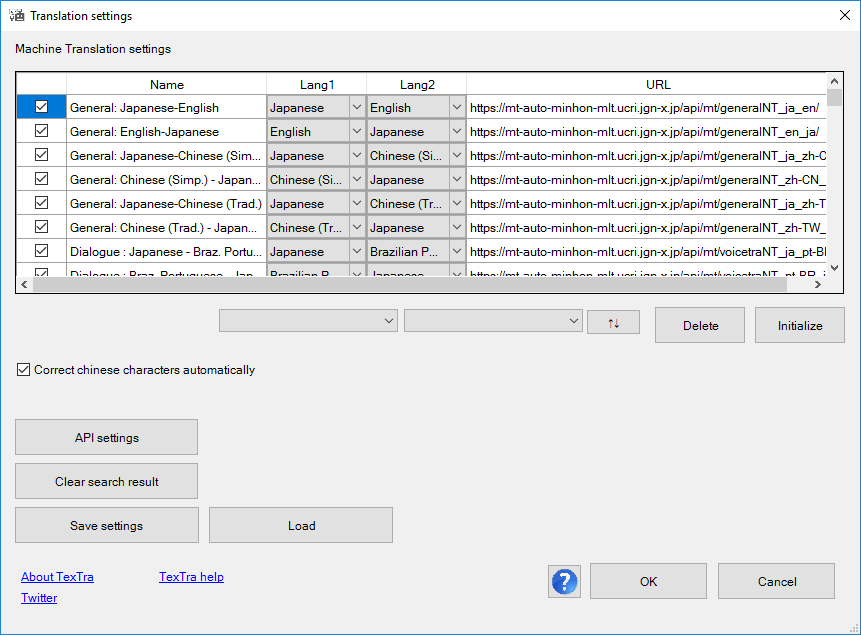
Dans la liste des paramètres de traduction automatique, décochez les cases à cocher des paires de langues que vous ne souhaitez pas utiliser.
Filtrer pour les paires de langues: Utilisez les deux listes déroulantes sous la liste de paires de langues. Changer la langue (par exemple, d’anglais-japonais à japonais-anglais) : Cliquez sur le bouton ![]() à droite des menus déroulants.
à droite des menus déroulants.
Pour supprimer une paire de langues: Sélectionnez son segment, puis cliquez sur le bouton Supprimer.
Pour restaurer les paires de langues supprimées: Cliquez sur le bouton Initialize.
Lors de la traduction en chinois, le service pourrait mélanger des caractères chinois traditionnel dans du texte chinois simplifié, ou l’inverse. Pour prévenir cela, la case à cocher Corriger les caractères dans les traductions chinoises est cochée.
Pour servir les traductions antérieures plus rapidement, le plug-in stocke les résultats de traduction sur votre ordinateur. Supprimer les éléments suivants: Cliquez sur le bouton Effacer les résultats de recherche.
Pour enregistrer vos paramètres: Cliquez sur le bouton Enregistrer les paramètres. Pour restaurer les paramètres enregistrés plus tard: Clickez sur le bouton Charger.
Lorsque vous avez terminé
Pour enregistrer les paramètres et revenir à l’onglet Ressources par défaut de la fenêtre Options (ou à la Console de gestion des ressources): Cliquez sur OK, puis cliquez à nouveau sur OK.
Pour revenir à l’onglet Ressources par défaut de la fenêtre Options (ou à la Console de gestion des ressources), sans enregistrer les nouveaux paramètres: Cliquez sur Annuler, puis cliquez à nouveau sur Annuler.
Utiliser la sortie de TA dans l’éditeur de traduction:
- Ouvrir un projet avec une paire de langues prise en charge.
- À gauche de l’Accueil ou de l’écran du projet en ligne memoQ, cliquez sur Paramètres.
- Dans la barre supérieure, cliquez sur l’icône Paramètres de TA
 .
. - Choisissez le profil de TA dans le projet, ou celui que vous souhaitez ajouter au projet. En dessous de la liste, cliquez sur Éditer.
- Sur l’onglet Services de la fenêtre Modifier les paramètres de traduction automatique, cochez la case du plug-in à gauche.
- Sur l’onglet Paramètres de la fenêtre Modifier les paramètres de traduction automatique, dans la zone Résultats, choisissez un paramètre autre que Désactivé.
-
Pour améliorer le service de TA en leur envoyant vos traductions: Dans le menu déroulant de MT auto-apprenant, sélectionnez le plug-in.
Vérifiez d’abord vos contrats: Ne le faites que si vos protections, vos confidentialité, ou vos accords de non-divulgation le permettent.
- Ouvrez un document pour édition, et voyez les suggestions traduites par machine.
Utiliser la sortie de TA dans la prétraduction:
- Ouvrir un projet avec une paire de langues prise en charge.
- À gauche de l’Accueil ou de l’écran du projet en ligne memoQ, cliquez sur Paramètres.
- Dans la barre supérieure, cliquez sur l’icône Paramètres de TA
 .
. - Choisissez la ressource des Paramètres de TA dans le projet, ou celle que vous souhaitez ajouter au projet. En dessous de la liste, cliquez sur Éditer.
- Sur l’onglet Services de la fenêtre Modifier les paramètres de traduction automatique, cochez la case du plug-in à gauche.
- Sur l’onglet Paramètres de la fenêtre Modifier les paramètres de traduction automatique, sélectionnez le plug-in dans le menu déroulant Prétraduction.
- Exécuter la prétraduction. Dans la fenêtre de pré-traduction et de statistiques, cochez la case Utiliser la traduction automatique s’il n’y a pas de correspondance de mémoire. (memoQ se souviendra de cela.)